一、什么是JQuery?
jQuery是一个JavaScript库,它通过封装原生的JavaScript函数得到一整套定义好的方法。它的作者是John Resig,于2006年创建的一个开源项目,随着越来越多开发者的加入,jQuery已经集成了JavaScript、CSS、DOM和Ajax于一体的强大a功能。它可以用最少的代码,完成更多复杂而困难的功能,从而得到了开发者的青睐。
二、jQuery 的功能和优势
jQuery 作为JavaScript 封装的库,他的目的就是为了简化开发者使用JavaScript。主要功能有以下几点:
- 像CSS 那样访问和操作DOM
- 修改CSS 控制页面外观
- 简化JavaScript 代码操作
- 事件处理更加容易
- 各种动画效果使用方便
- 让Ajax 技术更加完美
- 基于jQuery 大量插件
- 自行扩展功能插件
jQuery 最大的优势,就是特别的方便。比如模仿CSS 获取DOM,比原生的JavaScript要方便太多。并且在多个CSS 设置上的集中处理非常舒服,而最常用的CSS 功能又封装到单独的方法,感觉非常有心。
最重要的是jQuery 的代码兼容性非常好,你不需要总是头疼着考虑不同浏览器的兼容问题。
三、JQuery版本选择
1.x:兼容ie678,使用最为广泛的,官方只做BUG维护,功能不再新增。因此一般项目来说,使用1.x版本就可以了,最终版本:1.12.4 (2016年5月20日)
2.x:不兼容ie678,很少有人使用,官方只做BUG维护,功能不再新增。如果不考虑兼容低版本的浏览器可以使用2.x,最终版本:2.2.4 (2016年5月20日)
3.x:不兼容ie678,只支持最新的浏览器。除非特殊要求,一般不会使用3.x版本的,很多老的jQuery插件不支持这个版本。目前该版本是官方主要更新维护的版本。
各版本地址:https://code.jquery.com/jquery/
四、JQuery初体验
1、从https://code.jquery.com/jquery/下载1.12.4版本,导入html
2、编写第一个程序
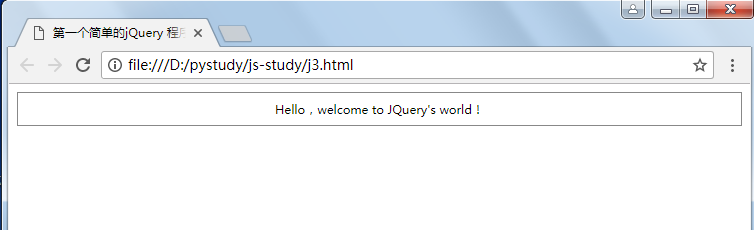
<!DOCTYPE html>
<html>
<head>
<title> 第一个简单的jQuery 程序</title>
<style type="text/css">
div{padding:8px 0px;font-size:12px;text-align:center;border:solid 1px #888;}
</style>
<script src="jquery-1.12.4.js"
type="text/javascript"></script>
<script type="text/javascript">
$(document).ready(function() {
$("div").html(" Hello,welcome to JQuery's world!");
});
</script>
</head>
<body>
<div></div>
</body>
</html>
注意:
$(document).ready(function(){
// 程序段
})
// 等价于
$(function(){
// 程序段
}) //在页面框架下载完成后就执行
五、JQuery代码风格
1、$
$符表JQuery
var div1=JQuery('#myid') //等价于var div1=$('#myid')
2、链式书写法
$(".title").click(function() {
$(this).addClass("curcol").next(".content").css("display", "block");
});
//获取class=title的元素,点击事件时,对当前这个标签添加curcol类,同时下一个类为content的元素添加样式,进行显示为block。
3、JQuery获取DOM对象
var tDiv=document.getElementById("Tmp"); // 获取DOM 对象:获取id为Tmp的对象
var oDiv=document.getElementById("Out"); // 获取DOM 对象:获取id为Out的对象
var cDiv=tDiv.innerHTML; // 获取DOM 对象中的内容 :Tmp对象的内容赋值给cDiv
oDiv.innerHTML=cDiv; // 设置DOM 对象中的内容:将cDiv赋值给Out对象
说明:以上四行代码的意思就是:将ID为Tmp对象的内容赋值给ID为Out对象。
使用JQuery实现:
var tDiv=$("#Tmp"); // 获取jQuery 对象
var oDiv=$("#Out"); // 获取jQuery 对象
var cDiv=tDiv.html(); // 获取jQuery 对象中的内容
oDiv.html(cDiv); // 设置jQuery 对象中的内容
4、JQuery控制DOM对象
JavaScript实现:
<script type="text/javascript">
function btn_Click(){
// 获取文本框的值
var oTxtValue=document.getElementById("Text1").value;
// 获取单选框按钮值
var oRdoValue=(Radio1.checked)?" 男":" 女";
// 获取复选框按钮值
var oChkValue=(Checkbox1.checked)?" 已婚":" 未婚";
// 显示提示文本元素
document.getElementById("Tip").style.display="block";
// 设置文本元素的内容
document.getElementById("Tip").innerHTML=
oTxtValue+"<br>"+oRdoValue+"<br>"+oChkValue;
}
</script>
JQuery实现:
<script type="text/javascript">
$(function(){
$("#btnSubmit").click(function(){
// 获取文本框的值
var oTxtValue=$("#Text1").val();
// 获取单选框按钮值
var oRdoValue=$("#Radio1").is (":checked")?" 男":" 女";
// 获取复选框按钮值
var oChkValue=$("#Checkbox1").is (":checked")?" 已婚":" 未婚";
// 显示提示文本元素和内容
$("#Tip").css("display","block").html(oTxtValue+"<br>"+oRdoValue+"<br>"+oChkValue);
})
})
</script>
5、JQuery控制页面CSS
<script type="text/javascript">
//页面框架加载完成后,找到class=defcol的标签,当标签有点击事件发生时,给当前标签添加/删除class curcol。 $(function() { $(".defcol").click(function() { $(this).toggleClass("curcol"); }); }); </script>
参考自《JQuery权威指南(第二版)》